Содержание
В последнем посте мы говорили о эмуляторе PS, который позволяет играть в игры PlayStation на компьютере с Windows. Когда вы играете в игры PlayStation на своем компьютере, удобнее использовать контроллер PS, а не клавиатуру. Если вам интересно, как подключить контроллер PS, у нас есть ответ. В этом руководстве у нас есть руководство по подключению контроллера PS3 к ПК.
Рекомендуемые:
- Панель задач Windows 10 не работает
- DPC Watchdog Нарушение Windows 10
- Исключение Kmode не обрабатывается

Как подключить контроллер PS3 к ПК?
Давайте обсудим, как использовать контроллер PS3 на ПК с Windows 10 шаг за шагом.
Способ 1:
Шаг 1: Загрузка программы DS3 на компьютер для запуска контроллера Ps3 на ПК
Чтобы подключить контроллер ps3 к компьютеру, сначала загрузите на свой компьютер программу DS3 Tool по следующей ссылке: https://ds3-tool.en.softonic.com/download
Перейдите немного вниз и загрузите последнюю версию или любую другую совместимую версию, которую вы хотите, и нажмите «следовать инструкциям».
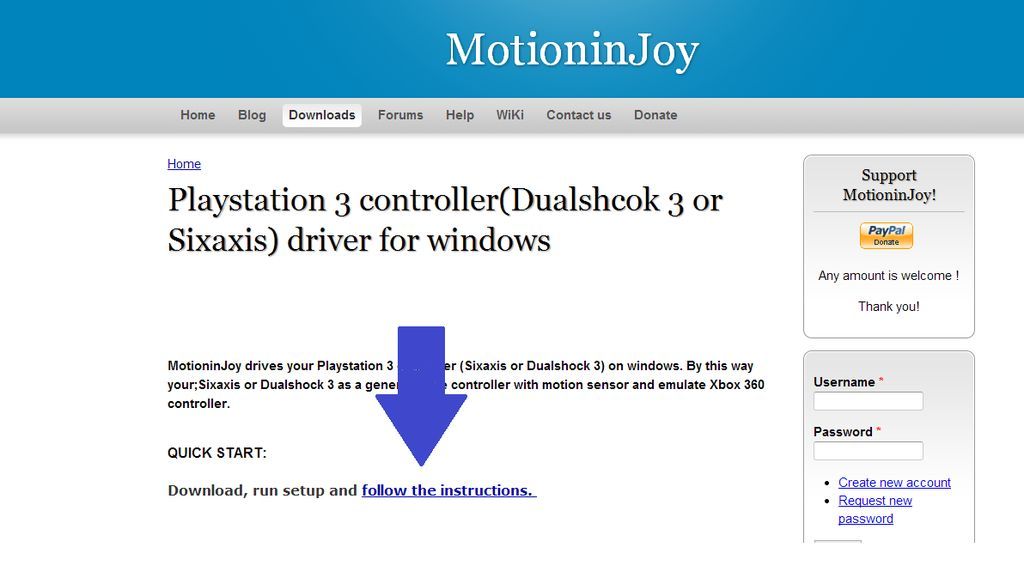
Шаг 2: Установка программы и настройка контроллера PS3
Теперь нажмите «Последняя версия» (или выбранную вами версию) и установите ее, а затем настройте на ней свой контроллер PS3.
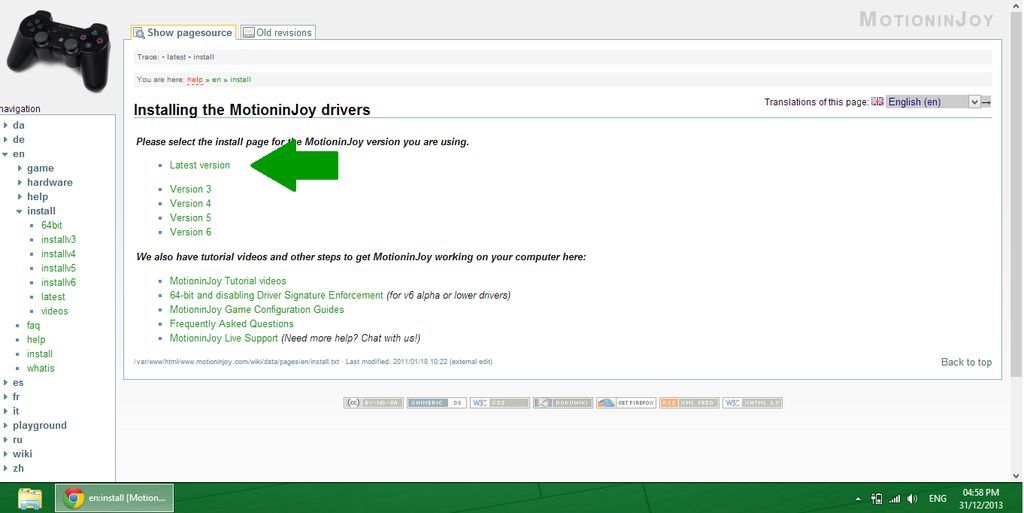
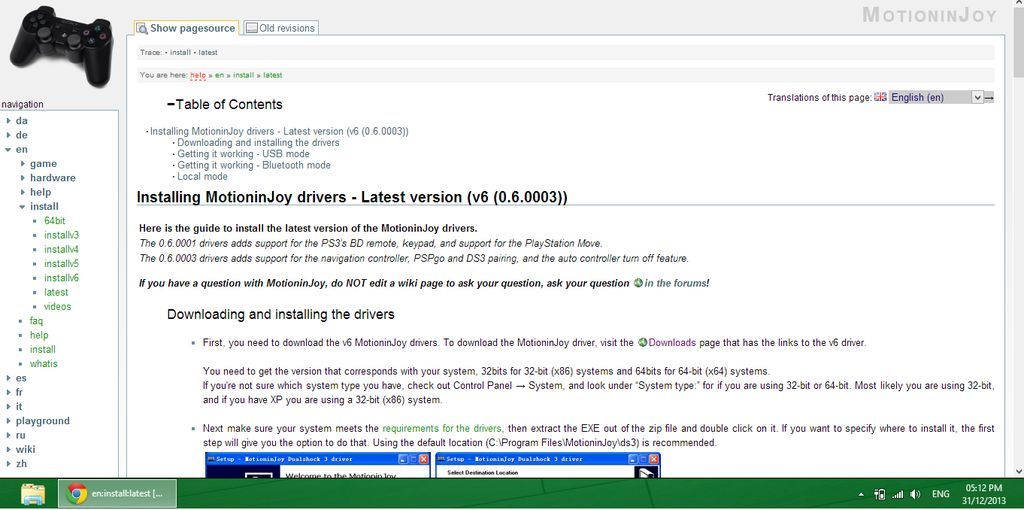
Шаг 3: когда вы закончите
После установки настройте свой контроллер PS3 и откройте игру, а затем перейдите к настройкам контроллера и замените каждый элемент управления контроллером PS3.
Например, в игре с использованием пробела «прыжок» выполняется с клавиатуры, вы можете изменить его на кнопку X на контроллере ps3 и так далее.
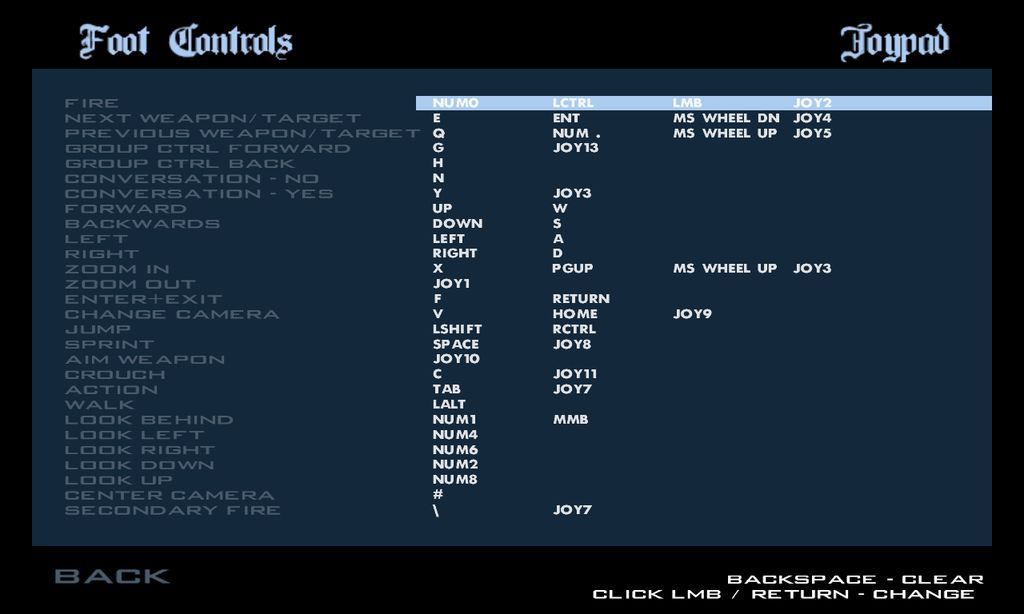
Способ 2:
Шаг 1: Сначала подключите контроллер PS3 с помощью USB-кабеля к компьютеру. Вы найдете экран как изображение ниже.
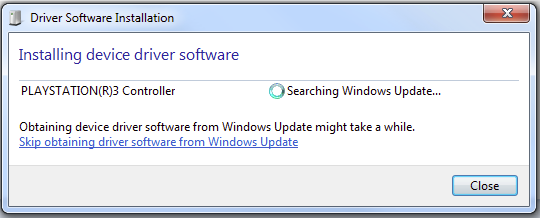
Шаг 2: Загрузите Microsoft .NET 4.0, Visual C ++ 2013 Runtime с веб-сайта Microsoft по следующей ссылке и установите его на свой компьютер:
https://www.microsoft.com/en-us/download/details.aspx?id=49981
https://www.microsoft.com/en-us/download/details.aspx?id=40784
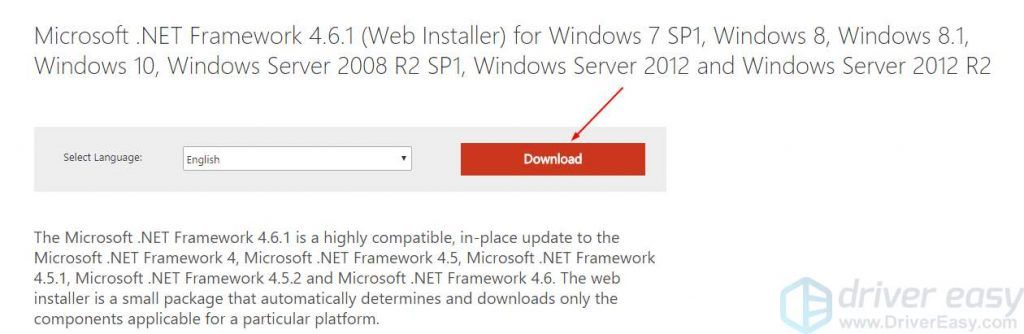
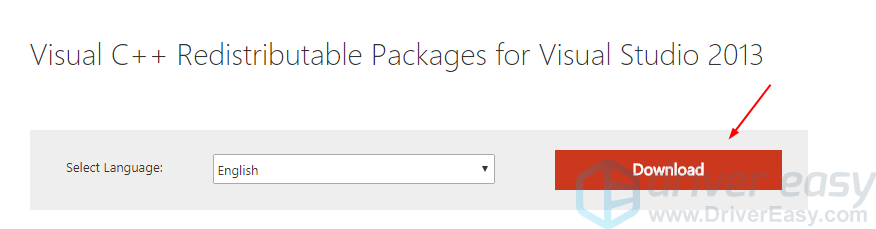
Шаг 3: Затем установите на компьютер последнюю версию драйвера контроллера Xbox 360. Ваша система распознает ваш контроллер PS 3.
Примечание. Загрузите драйвер Xbox 360 с официального веб-сайта Microsoft и установите его на свой Windows.
Шаг 4:
Вы можете сделать это автоматически, также с Driver Easy. Он распознает вашу систему и найдет для нее правильные драйверы. Для этого скачать и установить драйвер легко.
Запустите программное обеспечение и нажмите «Сканировать сейчас».
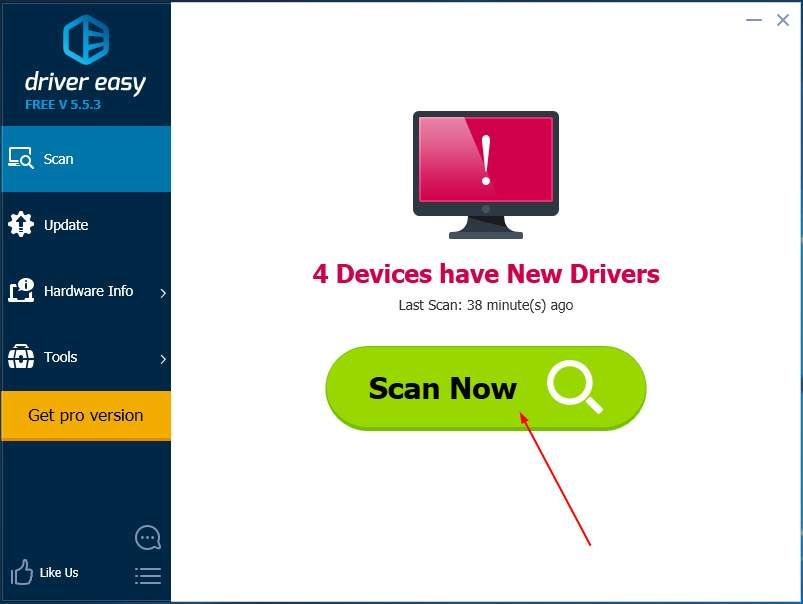
После этого нажмите обновить все или нажмите обновить для конкретного обновления контроллера Xbox 360.
Шаг 5:
Теперь загрузите эмулятор (инструментарий SCP) для Windows, чтобы распознать контроллер PS 3 как контроллер Xbox 360 по следующей ссылке: https://forums.pcsx2.net/Thread-XInput-Wrapper-for-DS3-and-Play USB-Com-дуальный-DS2-контроллер
Затем распакуйте загруженные файлы и перейдите в ScpServer> bin и откройте ScpDriver — Тип приложения.
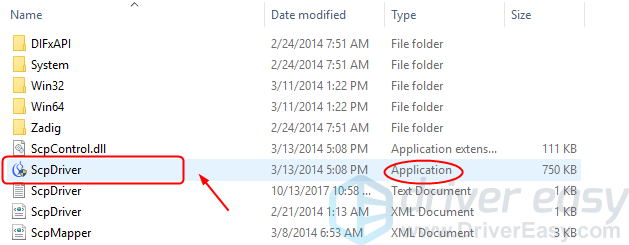
Нажмите на Установить.
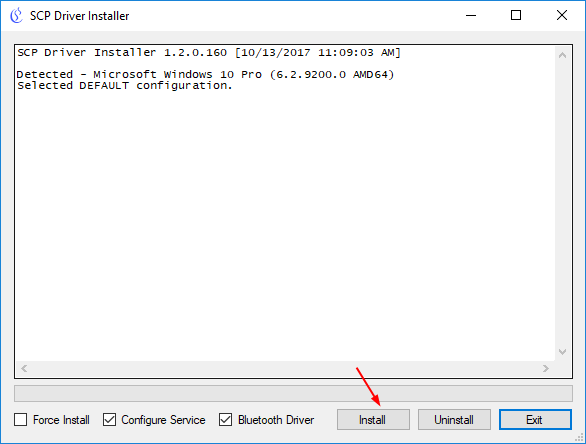
После установки закрывается открытое окно.
Теперь вернитесь в папку bin и дважды щелкните ScpMonotor.
Вы увидите свой контроллер PS 3, показанный как Pad 1.
Способ 3:
Шаг 1: Включите контроллер PS3 и нажмите кнопку PS на контроллере.

Шаг 2: С помощью USB-кабеля подключите контроллер PS3 к ПК. Убедитесь, что драйвер USB установлен правильно.
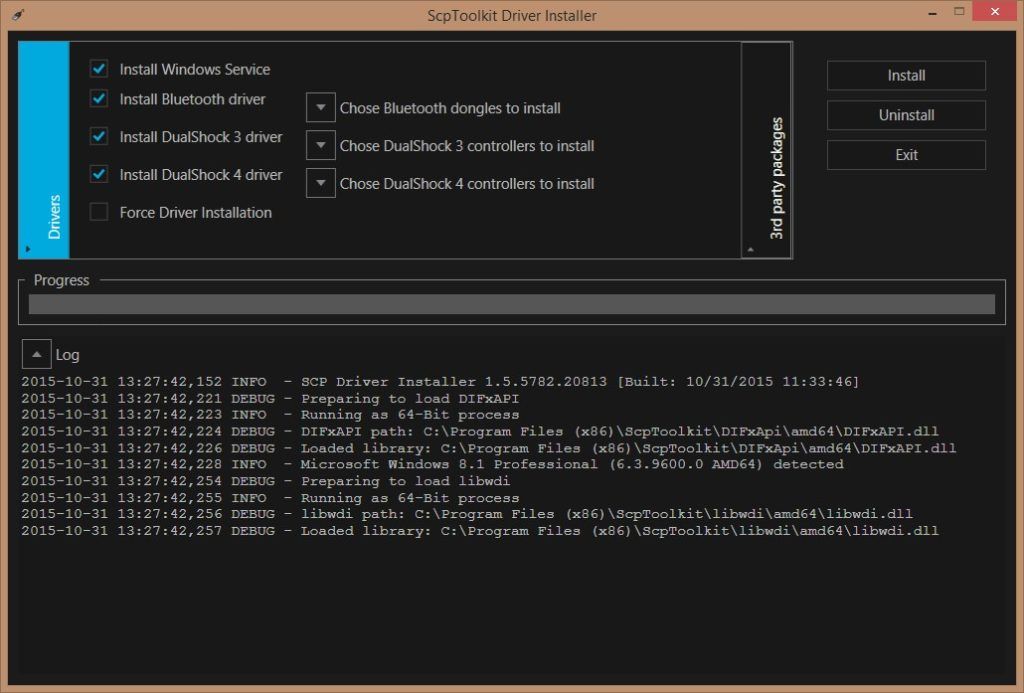
Шаг 3: Перейдите на веб-сайт SCP Toolkit по следующей ссылке и включите контроллер своей PlayStation 3 для игры в Steam.
https://github.com/nefarius/ScpToolkit/releases/tag/v1.6.238.16010
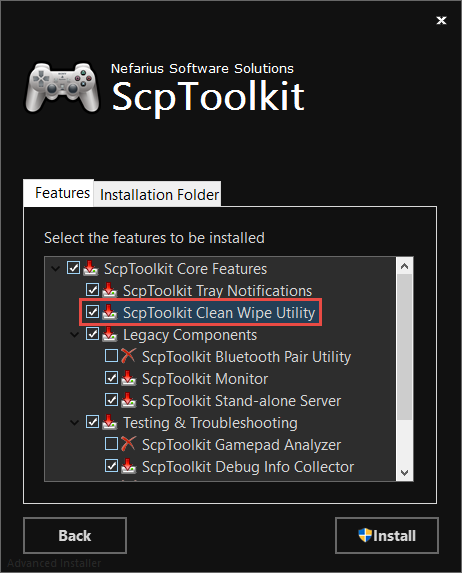
Шаг 4: Теперь установите его, следуя инструкциям на экране.
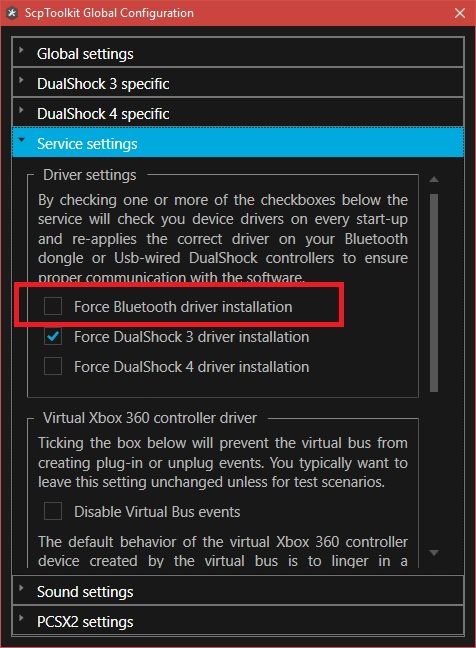
Шаг 5: Загрузите SCP Toolkit Driver Installer по следующей ссылке и откройте его:
https://forums.pcsx2.net/Thread-XInput-Wrapper-for-DS3-and-Play-com-USB-Dual-DS2-Controller
Шаг 6: Снимите флажок с опции установки контроллера Dualshock 4.
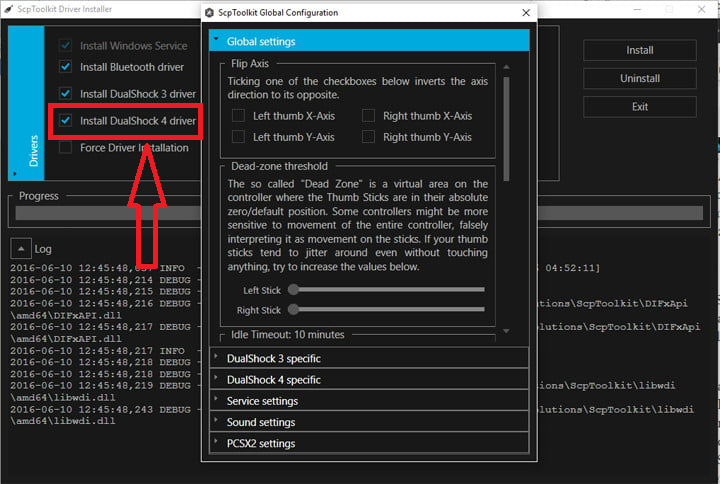
Примечание. Загрузите последнюю версию драйвера, совместимого с Windows 10.
Шаг 7: Перейдите к флажку и выберите «Dualshock 3 Controller» для установки >> «Проверить беспроводной контроллер» >> Нажмите «Установить». После завершения установки ваш контроллер PS3 на ПК с Windows 10 готов.
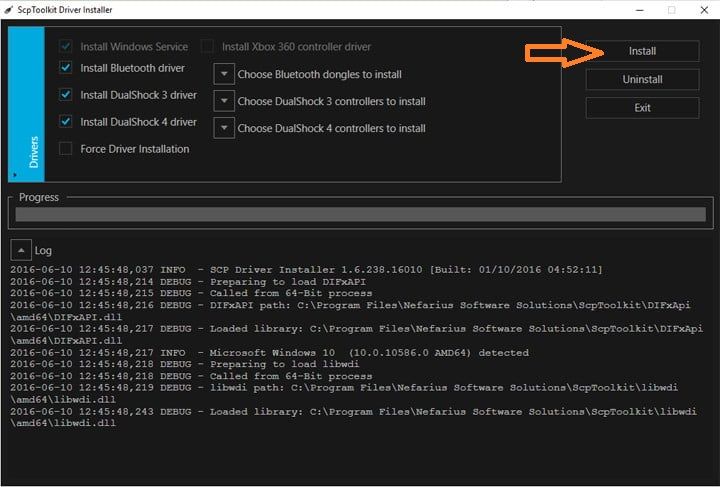
Способ 4:
Шаг 1: Чтобы использовать контроллер PS3 на ПК, вам необходимо скачать и установить MotioninJoy с официального сайта. MotioninJoy — это устройство / инструмент, который позволит контроллеру PS3 работать с ноутбуком или компьютером / ПК.
Вот полезный видеоурок:
Шаг 2: После того, как программа установлена, откройте ее.
Шаг 3: Теперь откройте вкладку «Диспетчер устройств» и установите флажок контроллера. Теперь загрузите драйвер. Продолжите установку драйвера, даже если драйвер не подписан.
Шаг 4: Вы также можете скачать и установить лучшую DS3 для ПК контроллера PS3. Вы можете получить доступ к этой бесплатной загрузке от разработчика.
Шаг 5: После завершения установки инструмента и драйвера вы можете настроить свой контроллер. Создайте новый профиль для всех ваших настроек кнопок. Дайте профилю имя и сохраните его. Затем вы можете настроить Bluetooth тоже.
Вам не нужно подключать контроллер через USB. Вам просто нужно подключить контроллер к ПК с Windows и начать играть в свою игру. Внесите изменения в соответствии с вашими потребностями в контроллере. Если вы этого не сделаете, тогда ваш контроллер не обнаружит это должным образом. Если вы используете проводной контроллер, вам необходимо подключить USB-кабель контроллера PS3 к контроллеру.
Как подключить контроллер PS3 на Windows 10 с помощью Bluetooth?
Теперь давайте взглянем на пошаговое руководство по установке для подключения контроллера PS3 через Bluetooth.
Шаг 1:
Сначала загрузите следующее программное обеспечение по ссылке, приведенной ниже. Обратите внимание, что для пользователей Windows 7 требуется драйвер контроллера Xbox 360, а для Windows 8 и 10 он уже встроен, поэтому вам не нужно его загружать.
- Microsoft .NET Framework 4.5:
- Распространяемый пакет Microsoft Visual C ++ 2010:
- Среда выполнения Microsoft Visual C ++ 2013:
- Среда выполнения Microsoft DirectX:
- Драйвер контроллера Xbox 360 (только для Windows 7):
- ScpToolkit:
Шаг 2: Подключите Dualshock 3 к компьютеру с помощью кабеля mini-USB, подключите адаптер Bluetooth и включите Bluetooth на материнской плате. Вам нужен ключ Bluetooth 2.0 или выше.
Шаг 3: Загрузите ScpToolkit и запустите установщик. Затем примите условия и выберите место установки. Далее, в меню всех опций для установки, оставьте его по умолчанию и убедитесь, что опция ScpToolkit Bluetooth Pair Utility включена. Теперь нажмите на вкладку Install, чтобы начать установку.
Шаг 4: После ок. Через 30-40 секунд ScpToolkit установится, и вы можете найти его с большой зеленой кнопкой, которая говорит «Запустить установщик драйверов». Нажмите на зеленую кнопку.
Шаг 5: Отметьте все поля драйверов, которые вы хотите установить. В случае путаницы убедитесь, что вы проверили:
- Установите коробку драйверов Dualshock 3,
- Контроллер PlayStation 3,
- Выберите Bluetooth ключи для установки коробки,
- Принудительная установка драйверов (только для пользователей Vista).
Шаг 6: Теперь процесс установки начинается, и вы можете наблюдать множество всплывающих окон на боковой стороне экрана, когда он распознает ваше оборудование. Прокрутите вниз в нижней части журнала и увидите, что на нем установлен USB-драйвер Dualshock 3 и драйвер Bluetooth. Если вы видите эти два варианта, нажмите на выход.
Шаг 7: В системном трее вы можете видеть ScpToolkit в виде значка. Перейдите в меню «Пуск» для ScpToolkit Settings Manager и измените настройки, если хотите. Все сделано!
Заключение
Все дело в руководстве по использованию контроллера PS3 на ПК. Мы надеемся, что любой из вышеперечисленных методов будет работать правильно для вас. Если у вас есть какие-либо вопросы о подключении контроллера PS3 к ПК, сообщите нам, используя поле для комментариев. Спасибо!
Связанная статья:
- Плохая информация о конфигурации системы Windows 10
- Ошибка проверки безопасности ядра Windows 10
- Как настроить двойные мониторы Windows 10
- Системная служба Исключение Windows 10
- Критический процесс умер Windows 10
Люди также ищут этот пост:
Скачать Scp Toolkit для ПК • Как подключить ПК контроллера Ps3 • Подключить Ds3 к Windows 10 Bluetooth • Поддержка Bluetooth для Ps3 Windows 10 • Как воспроизвести ПК на контроллере Ps3 • Windows 10 поддерживает контроллер Ps3 • Подключить Dualshock 4 к PS3 через USB • Запустить Ps3 Контроллер на ПК Ds3 • Подключите контроллер Ps3 для Windows 10 Bluetooth • Руководство по установке Motioninjoy • Контроллер Ps3 работает на компьютере • Контроллер Win10 Ps3 через USB


![Tubemate для ПК — Скачать и установить Tubemate для Windows 10/7/8 [✅ Рабочая]](https://helpscomp.ru/wp-content/cache/thumb/11/6e538a084fc6011_150x95.png)
